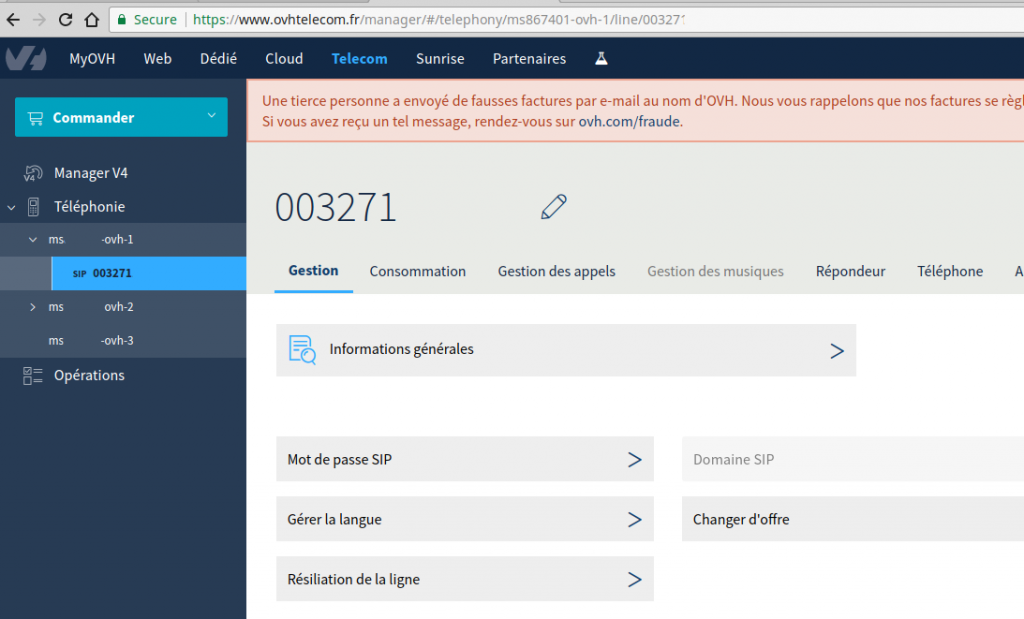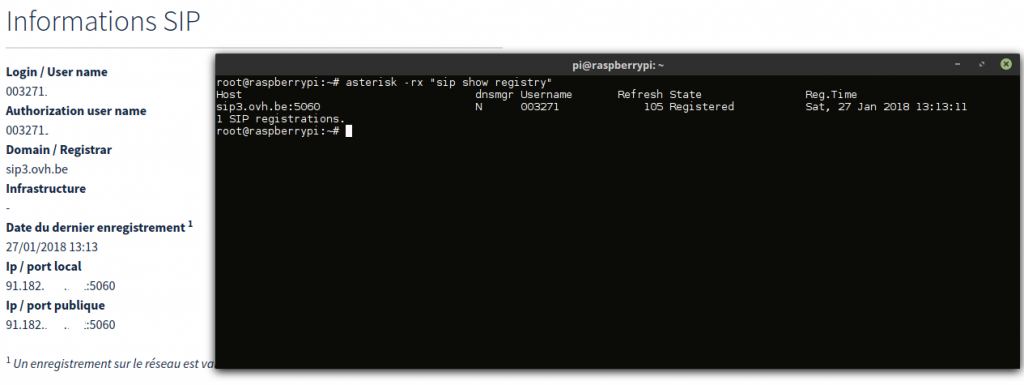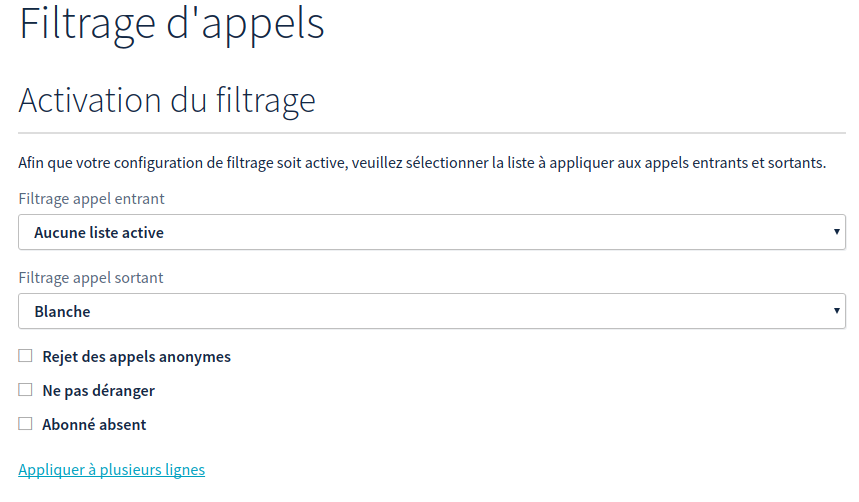Contenus
- Pourquoi passer d’une ligne téléphonique « classique » à un serveur Asterisk (VOIP) ?
- Comment configurer le firewall de votre BBOX3 pour Asterisk
- Comment configurer le firewall de votre serveur Asterisk en 5 minutes
- Asterisk, une configuration simple pour bien débuter
- Comment connecter votre serveur Asterisk à OVH
- Comment configurer un adaptateur PAP2T pour une ligne SIP (OVH/Asterisk)?
- Comment configurer le modem Technicolor (Voo) pour téléphoner avec SIP (OVH/Asterisk)
- fail2ban: protégez votre serveur Asterisk !
- Connecter Asterisk à son GSM avec CSipSimple
Introduction
Jusqu’à présent si vous avez suivi cette série consacrée à la configuration d’Astérisk, vous avez un serveur qui vous permet de jouer au Talkie-Walkie, ou d’économiser votre voix quand vous devez, par exemple, appelez les enfants qui se trouvent à l’autre bout de la maison.
C’est déjà pas mal mais bon… dans cet article nous allons connecter notre serveur Asterisk à OVH pour nous permettre de recevoir ou d’émettre des appels vers le monde extérieur.
Prérequis
Comme vous pouvez-vous y attendre, il est préférable d’avoir suivi les articles précédents de cette série.
J’ajoute également comme prérequis que vous avez déjà vos identifiants (nom d’utilisateur et mot de passe) pour votre ligne SIP chez OVH.
Configuration
Pour configurer la connexion de notre serveur Asterisk à OVH,
nous allons inclure deux fichiers de configuration au fichier « sip.conf » en ajoutant à la fin du fichier ces lignes.
[general]
…
#include « sip_registration.conf »
#include « sip_ovh.conf »
En vulgarisant, le 1er nous sert à recevoir les appels et le second à en émettre.
Enregistrement
Le premier fichier « sip_registration.conf » nous sert à gérer nos enregistrements sur le serveur OVH,
il contient une ligne par compte SIP que vous possèdez chez OVH.
register => <votre_user_ovh>:<votre_mot_de_passe_ovh>@sip3.ovh.be/<extension_locales>
- <votre_user_ovh> vous est fourni par OVH (généralement votre numéro)
- <votre_mot_de_passe_ovh> vous est fourni par OVH
- @sip3.ovh.be pour un numéro belge, si vous avez un numéro français c’est probablement @sip3.ovh.fr
- <extension_locales> est l’extension que vous voulez voir sonner quand vous recevez un appel sur ce numéro, basé sur notre exemple ça peut être l’extension 6005
L’extension OVH
Le deuxième fichier « sip_ovh.conf » me permet de configurer les extensions OVH, la particularité des ces extensions est qu’elles ne peuvent qu’émettre des appels.
Comme pour les autres extensions, il est possible d’utiliser un « template », utile si vous décidez de posséder plusieurs lignes SIP chez OVH (pour le double appel par exemple).
Template OVH
On y retrouve toutes les caractéristiques communes:
[line-OVH-BE](!)
nat=force_rport,comedia
directmedia=no
disallow=all
allow=alaw
allow=ulaw
allow=gsm
type=peer
host=sip3.ovh.be
outboundproxyport=5962
;language=fr
;insecure=very
insecure=port,invite
fromdomain=sip3.ovh.be
;qualify=yes
dtmfmode=auto
video=no
restrictcid=no
amaflags=default
defaultexpiry=3600
registertimeout=120
Le type « peer » ne permet à cet extension que de passer des appels.
Spécifique ligne SIP-OVH
On y complète le template avec les informations spécifiques (utilisateur, mot de passe, contexte, ..)
[sip-ovh-line1](line-OVH-BE)
context=sip-ovh-line1
username=<votre_user_ovh>
fromuser=<votre_user_ovh>
secret=<votre_mot_de_passe_ovh>
Mise à jour de nos utilisateurs
Dans le post précédent, nos utilisateurs étaient rattachés au contexte « User-Internal »,
ce contexte ne leur donnait pas la possibilité d’appeler les extensions externes.
Pour que ce soit possible, il est nécessaire de mettre à jour les utilisateurs qui doivent avoir accès à cette fonctionalité.
Si tous les utilisateurs doivent pouvoir joindre le monde extérieur, il est préférable de modifier le template.
[blablabefddcvgyefjeif-2](ip-phone)
alternateexts= 6005
fullname= Malandra Sebastien
description= TB30-Bureau
context= User-standard
secret=<mot-de-passe-de-cet-utilisateur>
email= [email protected]
cid_number = 6005
Recharger la configuration
Comme après chaque modification de la configuration, il est nécessaire de la recharger:
# asterisx -rx « sip reload »
Avec cette configuration, l’extension 6005 reçoit et passe les appels vers l’extérieur avec le compte SIP-OVH.
Vérifier votre enregistrement
Pourquoi vérifier l’état de votre enregistrement, sans enregistrement, pas d’appel c’est aussi simple que ça 😉
Les causes d’un « non-enregistrement » peuvent être diverses:
- mauvais couple utilisateur/mot de passe
- mauvaise configuration du parefeu/firewall
- connexion internet down
- …
Vous pouvez vérifier votre enregistrement de trois façons.
- La plus directe, essayer de contacter votre numéro OVH
Si vous n’êtes pas enregistré, lorsqu’on essaie de joindre votre numéro OVH, c’est le répondeur d’OVH qui s’applique.
Si vous êtes enregistré mais que l’extension qui reçoit les appels de votre numéro OVH n’est pas « online », c’est le répondeur d’Asterisk qui s’applique.
Si tout est « OK » votre extension sonne 😉 - Avec l’interface de commande, il vous faudra taper la commande « sip show registry »
- Via la manager d’OVH, après vous être connecté, sélectionez votre ligne SIP et puis « Information générales »
Normalement la date du dernier enregistrement devrait être la même que dans la console,
mais comme j’ai pris le temps de prendre des screenshots pour ce post, il y a une différence,
néanmoins l’image suivante montre que l’information est alignée:
A ne pas oublier
Les configurations suivantes ne sont pas obligatoires mais peuvent vous éviter de mauvaises surprises
Listes blanches/noires
Dans le manager d’OVH, il est possible de créer des listes blanches/noires pour autoriser/interdire d’émettre ou de recevoir des appels.
Dans mon cas, je travaille avec une liste blanche pour les appels émis, c’est à dire que ce que je n’ai pas autorisé est interdit et je n’y ai autorisé que les numéros compris dans l’offre.
Il est également possible de rejeter les appels des numéros anonymes
Dans notre cas, cette liste blanche pourrait donner l’impression de faire double emploi avec notre « dialplan » qui limite déjà les appels via les contextes, mais comme dans le cas précédent du parefeu, un c’est bien, deux c’est mieux.
Limiter la durée des appels
L’offre d’OVH permet des communications gratuite de moins d’une heure, dans votre dialplan il est possible de limiter la durée d’un appel en dessous de ce seuil.
Si vous avez raté ce détail dans le billet précédent, je vous invite à y jeter un oeil de plus près.
Ce qui permet également les mauvaises surprises si l’extension est mal raccrochée bien que d’autres options existent.
Conclusions
Notre serveur est maintenant capable de communiquer vers le monde extérieur mais pour les personnes attachées à leur téléphone fixe, ces communications se font avec un autre appareil (un IP phone, ou un soft-phone).
Le billet suivant décrira la configuration d’un adaptateur PAP2T afin d’utiliser votre téléphone fixe avec votre serveur OVH ou directement avec votre ligne SIP-OVH.